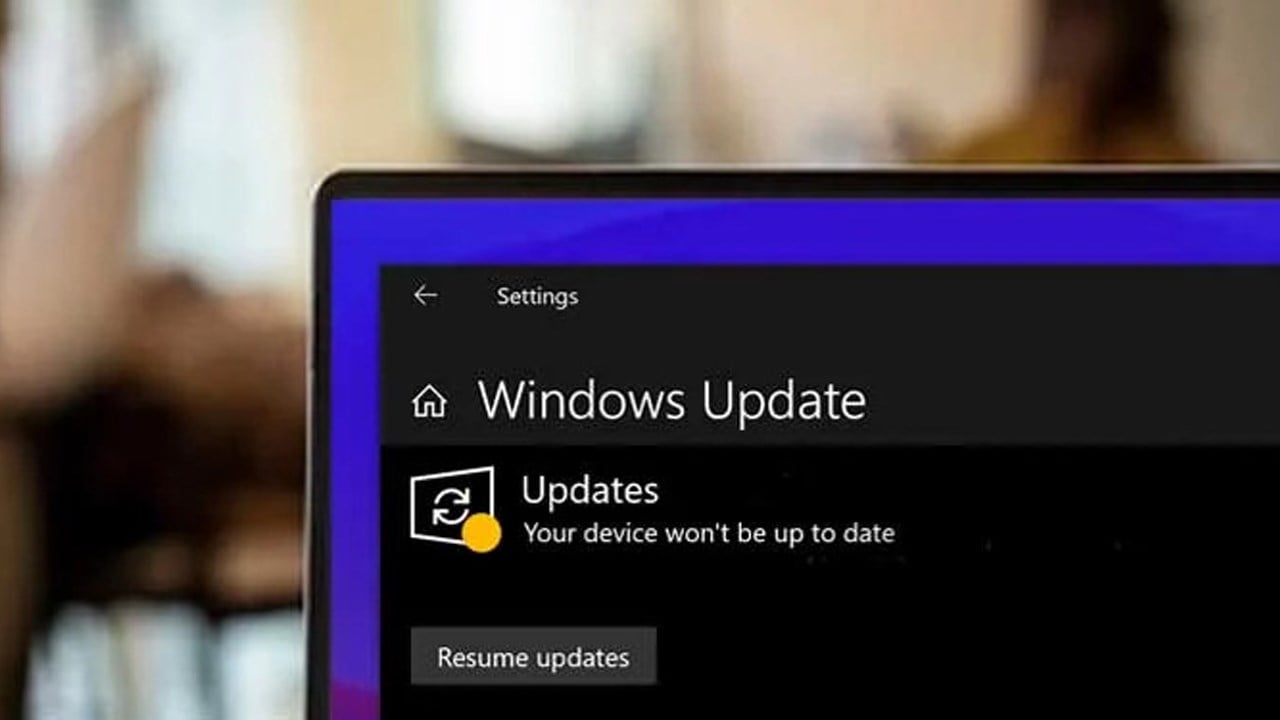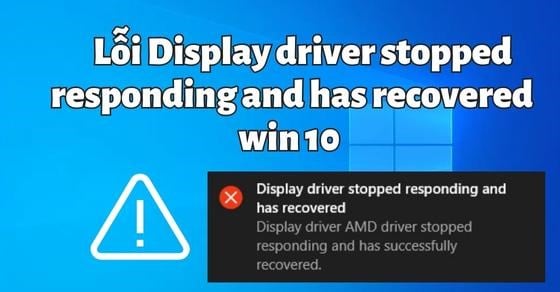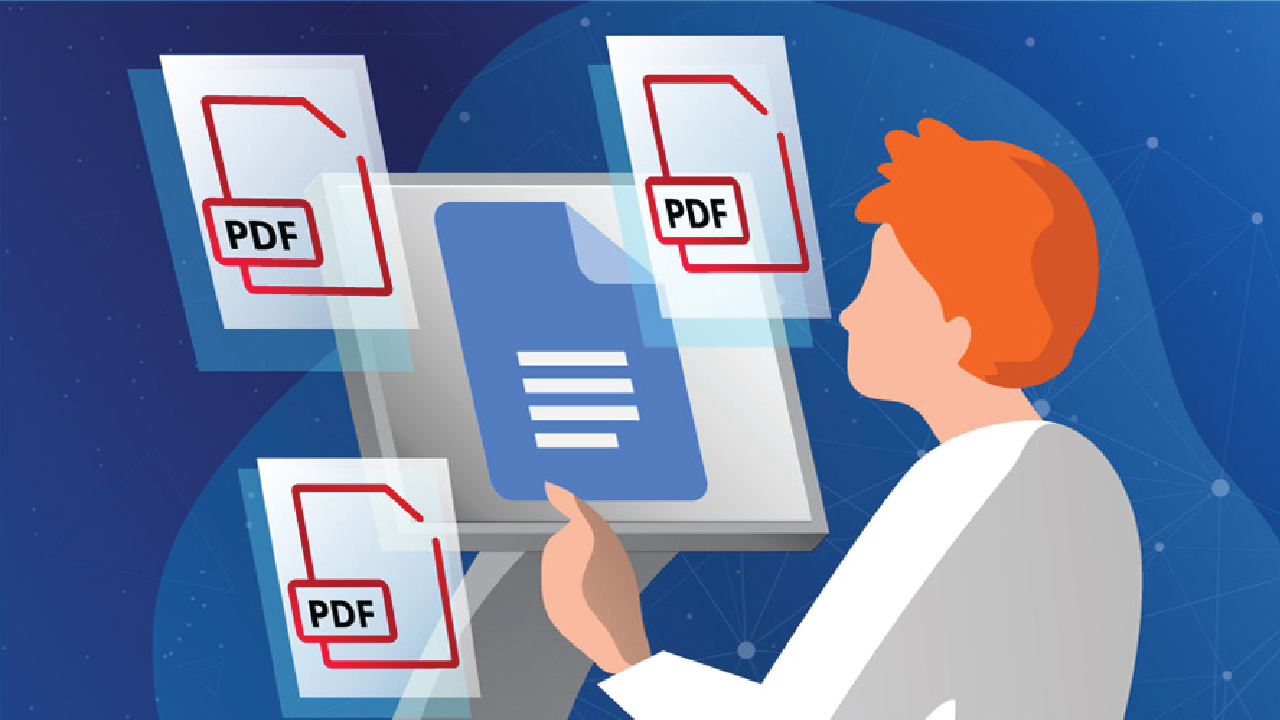Hướng dẫn cách tích hợp ChatGPT vào Word cực hay hỗ trợ tối đa việc soạn thảo văn bản của bạn
Ngày nay, việc sử dụng trí tuệ nhân tạo để hỗ trợ công việc đã trở nên phổ biến. Trong bài viết này, mình sẽ hướng dẫn bạn cách tích hợp ChatGPT vào Microsoft Word ngay trên máy tính, giúp bạn tận dụng được sự thông minh của ChatGPT để tạo ra các tài liệu chất lượng cao và tiết kiệm thời gian của mình hơn.
Cách tích hợp ChatGPT vào Microsoft Word
Bước 1: Trong ứng dụng Microsoft Word, tại mục Home (tùy theo giao diện của các bản Word khác nhau các bạn có thể tìm ở mục Insert nếu không thấy ở Home nhé), bạn hãy chọn Add-ins tại phía dưới cùng của thanh công cụ (lưu ý là trước khi bấm Add-ins, bạn cần chắc chắn mình đã đăng nhập bằng tài khoản Microsoft tương ứng).
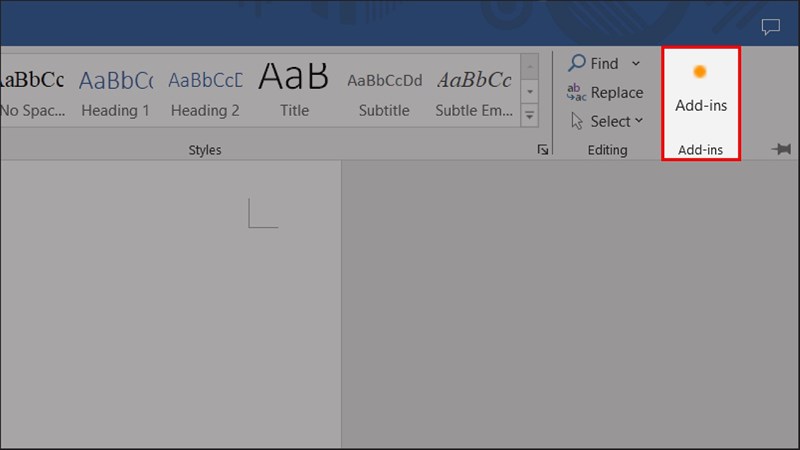
Bước 2: Lúc này màn hình sẽ xuất hiện một cửa sổ Popular Add-ins, tại đây sẽ có nhiều công cụ AI hỗ trợ, bạn hãy nhấn vào ô Add của ChatGPT for Excel Word nhé.
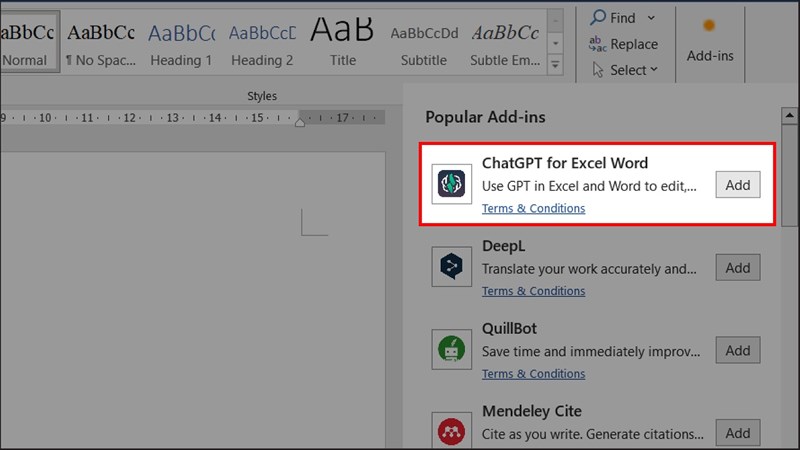
Bước 3: Bước tiếp theo bạn chỉ cần ấn Continue để tích hợp ChatGPT vào phần mềm Microsoft Word của bạn là được nhé.
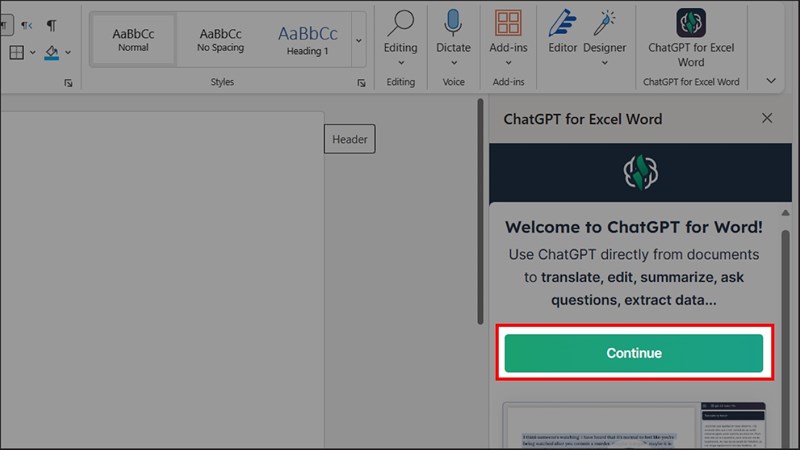
Bước 4: Sau khi đã tích hợp thành công, bên phải màn hình làm việc của ứng dụng Microsoft Word sẽ xuất hiện cửa sổ ChatGPT để bạn có thể vừa thao tác với ChatGPT để tìm kết quả vừa copy vào Word để soạn văn bản, siêu thuận tiện nha.
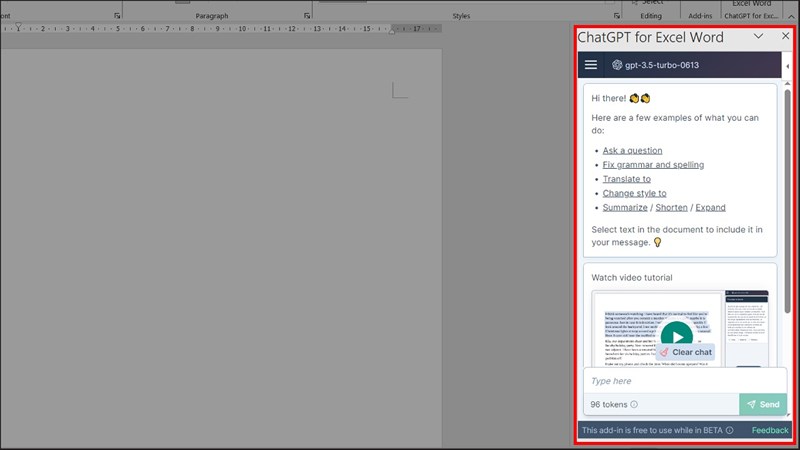
Như vậy mình đã hướng dẫn xong cách tích hợp ChatGPT vào Microsoft Word giúp bạn nâng cao hiệu suất làm việc, tiết kiệm thời gian và cho ra thành phẩm tốt nhất. Đừng quên chia sẻ bài viết đến mọi người để cùng biết đến các mẹo hay hữu ích nhé. Cảm ơn bạn đã theo dõi bài viết này.
Theo thegioididong